watchOS 9: Apple Watchi värskendamine (3 lihtsat viisi)
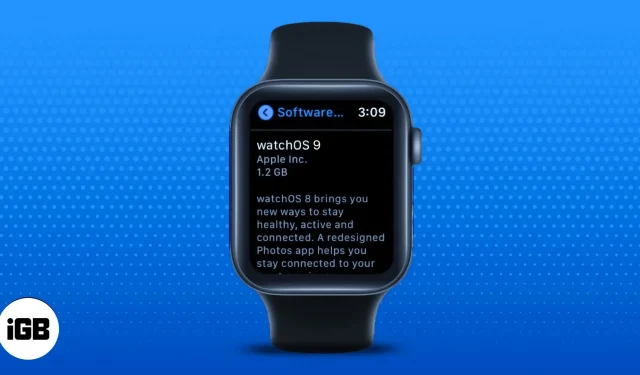
Oluline on hoida oma Apple Watchi uusima tarkvaraga ajakohasena, et teie kell töötaks sujuvalt ja turvaliselt. Lisaks pakub uusim watchOS 9 värskendus teie elustiili parandamiseks suurepäraseid funktsioone, nagu ravimite meeldetuletused, unefaasi jälgimine ja palju muud.
Saate oma Apple Watchi värskendada oma iPhone’ist või otse kellast endast. Loetlesime ka toimingud, kuidas watchOS 9 stabiilseks versiooniks üle minna neile, kes kasutavad watchOS 9 Public või Developer beetaversiooni. Alustame ja aitame teil värskendada oma Apple Watchi uusimale tarkvarale.
watchOS 9 värskendusnõuded
Enne Apple Watchi värskendamise alustamist peaksite arvestama ja järgima mõnda asja.
- Värskendage oma iPhone iOS-i uusimale versioonile.
- Veenduge, et teie iPhone’i ja Apple Watchi aku on laetud vähemalt 50%.
- Ühendage oma iPhone ja Apple Watch Wi-Fi-võrku.
- Hoidke oma Apple Watchi iPhone’i käeulatuses, et see välja ei lülituks.
Apple Watchi värskendamine ilma iPhone’ita
Apple Watchi värskendamiseks ei ole teil vaja ühendatud iPhone’i. Veenduge, et oleksite ühendanud oma Apple Watchi Wi-Fi-ga ja ühendanud selle laadimiseks. Kui olete mõlemad toimingud teinud, järgige alltoodud samme.
- Avage Apple Watchis Seaded.
- Puudutage valikut Üldine.
- Minge tarkvarauuenduse juurde.
- Kui värskendus on saadaval, klõpsake nuppu Installi.
- Puudutage valikut Jätka.
- Teie Apple Watch taaskäivitub pärast värskenduse installimist.
Apple Watchi värskendamine iPhone’iga
Apple Watchi värskendamiseks ei ole teil vaja seotud iPhone’i. Seotud iPhone saadab teile aga märguandeid alati, kui Apple Watchi värskendus on saadaval. Kui kavatsete värskendada iPhone’i kaudu, toimige järgmiselt.
- Avage oma iPhone’is rakendus Watch.
- Veenduge, et teie iPhone ja Apple Watch on ühendatud Wi-Fi-ga.
- Puudutage valikut Üldine.
- Valige Tarkvaravärskendus.
- Järgmisel lehel klõpsake nuppu Installi kohe.
- Sisestage oma iPhone’i pääsukood.
- Tutvu tingimustega. Kui olete tingimused läbi lugenud ja soovite jätkata, klõpsake nuppu Nõustun.
- Enne värskendusprotsessi algust võidakse teil paluda sisestada oma Apple Watchi parool.
- Apple Watchile ilmub edenemisratas. Ühendage Apple Watch laadijaga, et selle toide värskendusprotsessi ajal tühjaks ei saaks.
- Pärast värskenduse installimist taaskäivitub teie Apple Watch ja käivitab uusima tarkvara.
Märge. Ärge taaskäivitage oma iPhone’i ega Apple Watchi värskendamise ajal.
WatchOS 9 beetaversiooni uuendamine watchOS 9 avalikule stabiilsele versioonile
WatchOS 9 stabiilsele versioonile üleminekuks peate kustutama oma arendaja beetaprofiili või avaliku beetaprofiili. Kuna profiile saab kustutada ainult iPhone’is, on teil käepärast vaja ühendatud iPhone’i. Siit saate teada, kuidas saate beetaversioonilt üle minna watchOS 9 stabiilsele järgule.
- Avage oma iPhone’is rakendus Watch.
- Puudutage valikut Üldine.
- Klõpsake nuppu Profiilid.
- Valige oma watchOS-i beetaprofiil.
- Klõpsake nuppu Kustuta profiil.
- Kinnitage oma valik.
- Teie Apple Watch taaskäivitub. Kui see juhtub, järgige juhiseid jaotises Apple Watchi värskendamine iPhone’ist stabiilsele versioonile värskendamiseks.
Veel kord tuletan teile meelde, et ärge taaskäivitage oma iPhone’i ega Apple Watchi ja veenduge, et mõlemad seadmed on vooluvõrku ühendatud või neil on vähemalt 50% akut, enne kui jätkate mõne toiminguga. Kui midagi läheb valesti, võtke toe saamiseks ühendust lähima Apple Store’iga.
Samuti eeldatakse, et aku tööiga väheneb mõne päeva jooksul pärast värskendamist. Ärge muretsege, sest see normaliseerub mõne päeva pärast. Kui teil on muid küsimusi, jätke need allolevatesse kommentaaridesse ja me võtame teiega ühendust.



Lisa kommentaar